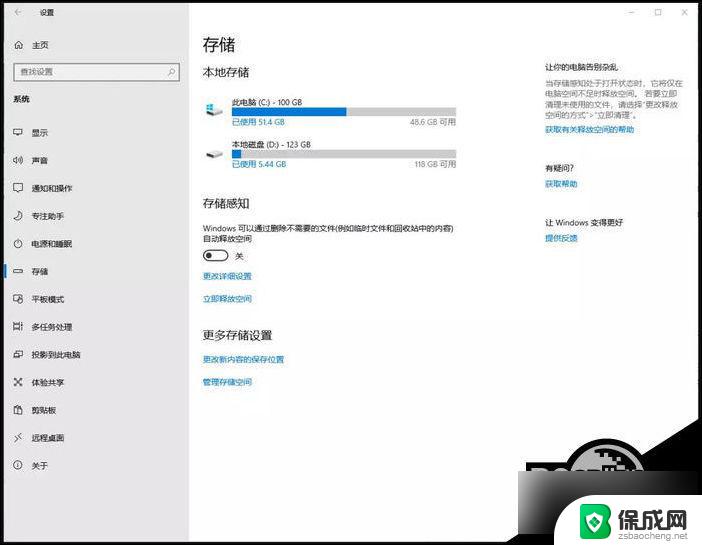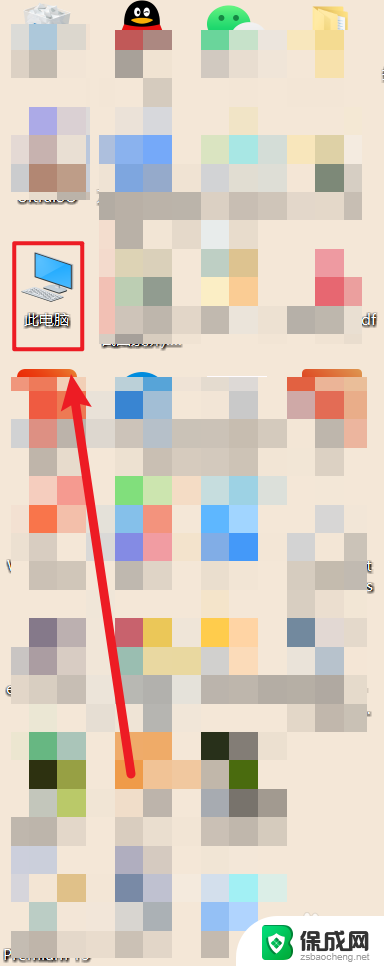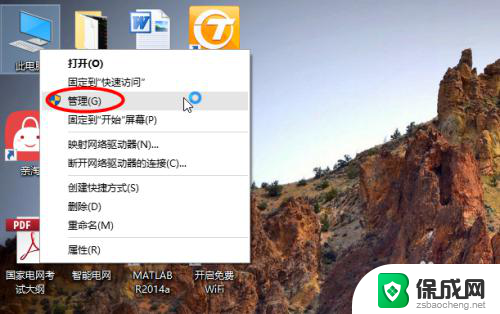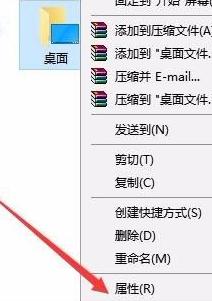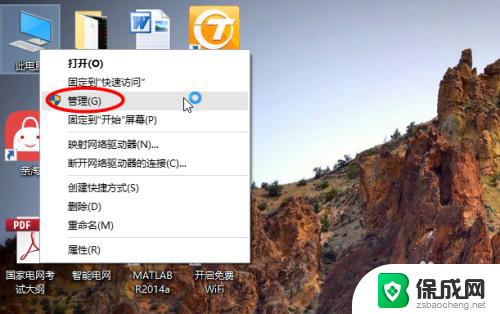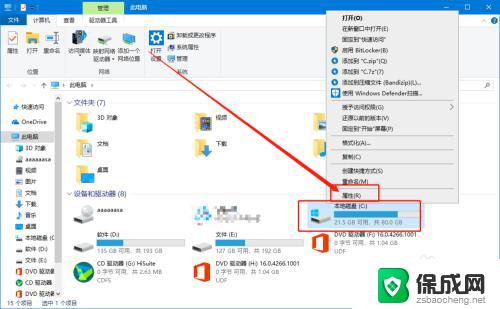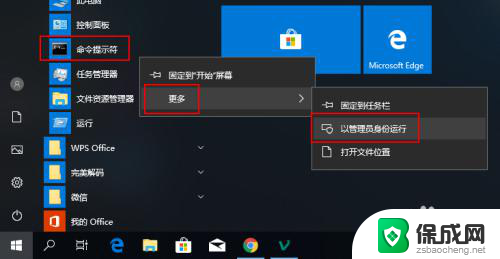c盘太满了如何清理win10 win10系统C盘空间快满了怎么扩容
c盘太满了如何清理win10,现代科技的快速发展,让我们的电脑成为了日常生活中必不可少的工具,随着时间的推移,我们的电脑往往会逐渐变得越来越慢,主要原因之一就是C盘空间的快速消耗。特别是在使用Windows10系统的用户来说,C盘空间不足的问题更为突出。在这种情况下,我们需要积极采取措施清理C盘,或者扩容C盘的容量,以提高电脑的运行速度和性能。本文将介绍如何有效地清理和扩容Win10系统的C盘,以满足我们日常使用的需求。
步骤如下:
1.把鼠标指针移到系统C盘符所在区域,接着右击鼠标。见下图
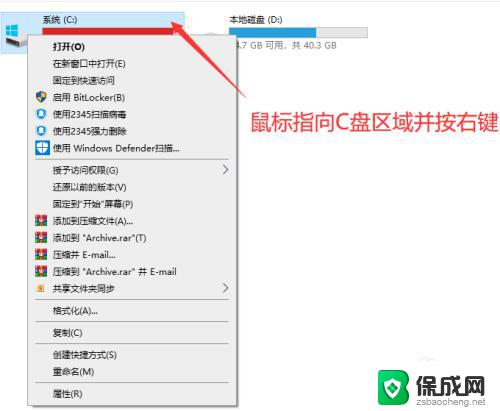
2.在弹出的菜单中,点击“属性”项。见下图
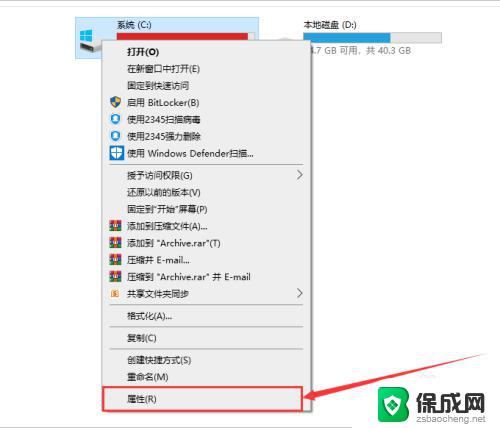
3.进入”系统属性“界面”常规“选项卡,点击“磁盘清理”按钮。见下图
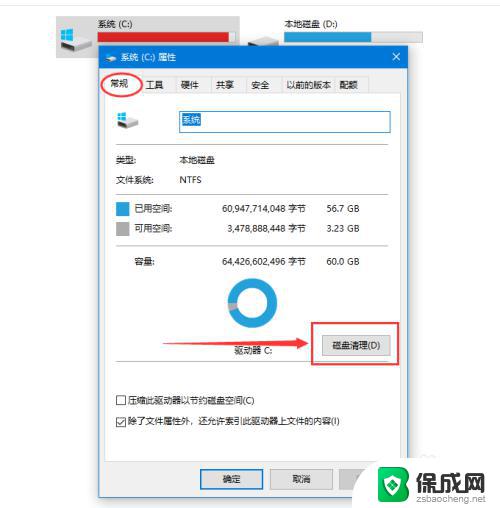
4.打开“磁盘清理”页面后,点击“清理系统文件”按钮。见下图
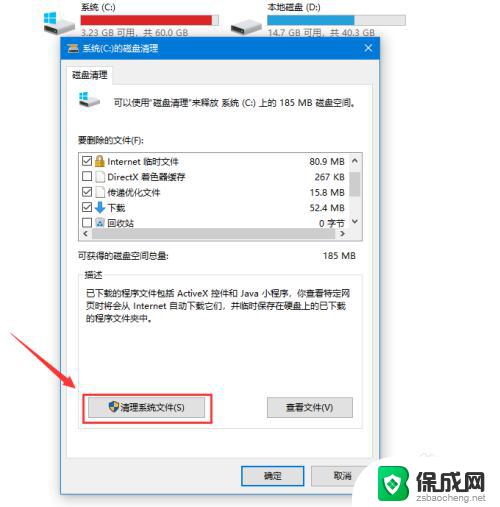
5.在“要删除的文件”列表中,勾选需要删除的项。见下图
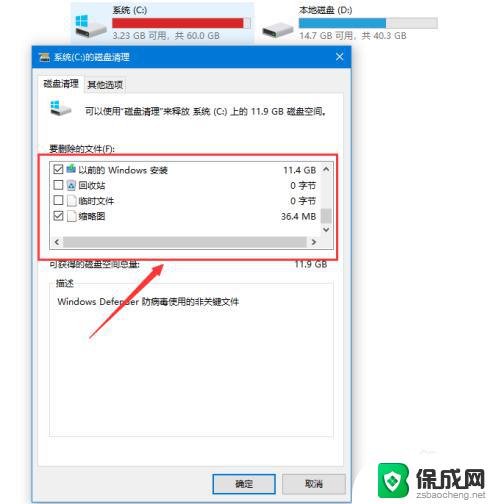
6.要删除的文件勾选好后,点击“确定”按钮。见下图
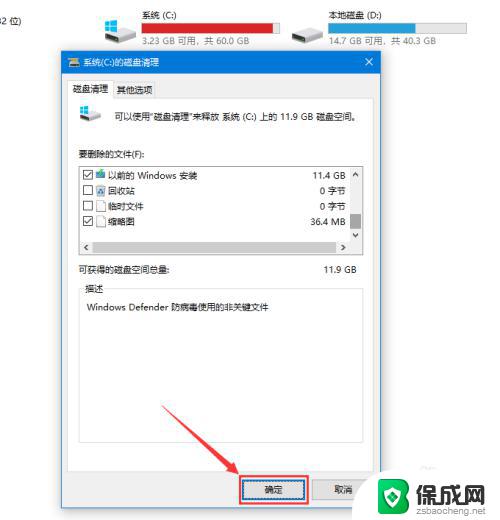
7.在弹出的“磁盘清理”确认提示对话框,点击“删除文件”按钮。见下图
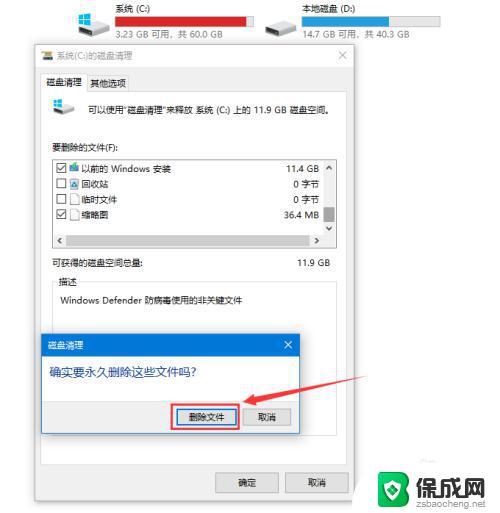
8.因为勾选了“以前windows安装”项,所以将会弹出确认清除“以前的windows安装”提示信息对话框。点击“是”按钮即可。见下图
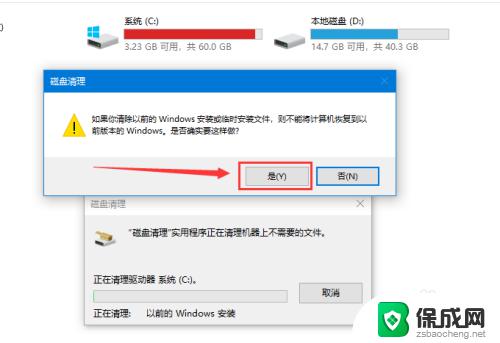
9.磁盘清理完成后,磁前空闲空间变多了。见下图
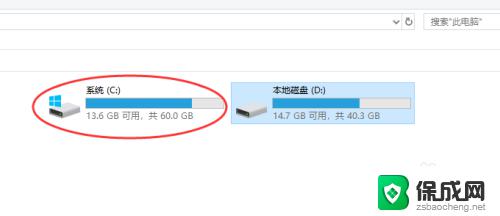
以上就是如何清理Windows 10中C盘空间不足的全部内容,如果你遇到相同的问题,可以参考本文中介绍的步骤来进行修复,希望这些步骤能够对你有所帮助。